word表格行高列宽设置调整(为何设置不了) |
您所在的位置:网站首页 › word表格边距怎么能一样 › word表格行高列宽设置调整(为何设置不了) |
word表格行高列宽设置调整(为何设置不了)
|
在工作中,经常要使用word表格,调整表格的行高与列宽可以说是基本操作了。 如下图,来看一下列宽与行高的组成要素。正常情况下: 行高=上边距+下边距+文本的段前距+文本的段后距+文本的行距 列宽=左边距+右边距+文本长度 要调整行高和列宽时,可以直接设置数值,但也要考虑到这些要素,才能进行正确的设置。  行高列宽要素示意图1. 列宽和行高的最小值 行高列宽要素示意图1. 列宽和行高的最小值左右边距的和为列宽的最小值,如果设置比该值还小的列宽,则设置不起作用,列宽仍为左右边距的和。列宽可以小于一个字符的宽度,但不会小于左右边距的和。 上下边距的和为行高的最小值,如果设置比该值还小的行高,则设置不起作用,行高仍为上下边距的和。行高可以小于一个字符的高度,但不会小于上下边距的和。 调整单元格边距的操作如下。 设置整个表格的单元格边距。 将光标置于表格中,调出表格属性对话框,如下图所示。选择表格选项卡,点击其右下角的“选项”按钮,此时弹出表格选项对话框,这里可以设置表格的上下左右边距。 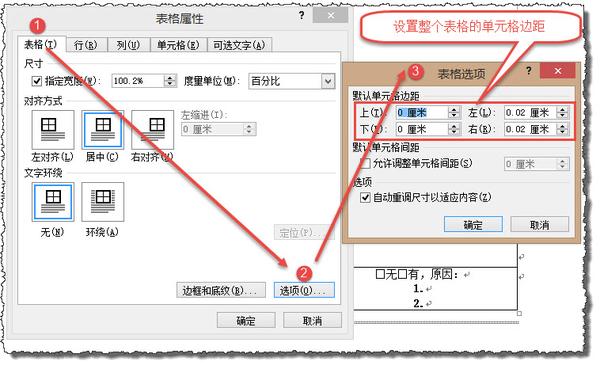 设置整个表格的单元格边距。 设置整个表格的单元格边距。设置某个单元格的边距。 选中表格中的一个或多个单元格,调出表格属性对话框,选择单元格选项卡,点击其右下角的“选项”按钮,此时弹出单元格选项对话框,这里可以设置单元格的上下左右边距。当勾选“与整张表格相同”时,使用上述表格默认的边距,上下左右边距设置为灰色不可用;当取消勾选“与整张表格相同”时,上下左右边距设置激活可用。  设置某个单元格的边距。2. 行高设置的两种方式:最小值与固定值 设置某个单元格的边距。2. 行高设置的两种方式:最小值与固定值选中某一行,调出表格属性对话框,点击行选项卡,如下图所示,可以看到行高设置的方式有最小值与固定值两种,单位都是厘米。  最小值与固定值 最小值与固定值最小值方式,最大的好处是使得该行上每个单元格的内容都能完整地显示出来。假设该行上内容行数最大的单元格上边距+下边距+文本的段前距+文本的段后距+文本的行距的和为H,在最小值方式下,行高设置为K。如果K小于H,则该行高是H。有些行因为手工拉宽,除了内容外还多出一段空白,行高为H+空白高度,使用最小值设置行高,且K小于H时,这段空白可以被消除,行高变为H。如果K小于H,则该行高是K。 固定值,顾名思义,不管H是多少,行高都会变成设置值,不能保证内容都能完整地展示出来,它的好处就是行高是固定值,不会因为H的不同而不同。 若行高设置方式为最小值时,手工调整行高小于H时,调整无效;若行高设置方式为固定值时,手工调整行高小于H时,调整有效,部分内容不显示,小于上下边距之和时,调整无效。调整无效想要继续调整时,请改变H中相关要素的值。 最小值与固定值设置行高的效果如下图所示。分别以最小值和固定值方式设置行高值为1厘米。  最小值方式设置行高https://www.zhihu.com/video/1137414654040170496 最小值方式设置行高https://www.zhihu.com/video/1137414654040170496 固定值方式设置行高https://www.zhihu.com/video/11374148039697244163. 特殊情况 固定值方式设置行高https://www.zhihu.com/video/11374148039697244163. 特殊情况还有一种特殊的情况,表格中的某些行看起来只有一行的,实际上不是一行。如下图所示,表格里长方框圈住的两行,内容格式是一样的,内容都是一行,行高应该可以设置成一样的,但就是无法统一行高。表现为,选中这两行,然后设置行高为某一数值,下一行就是比上一行高大,大约是上一行的两倍。 原因是下面这一行,观察它的右侧,发现有两个段落标志,说明这一行其实包含了两行,占了两行的行高。这样的表格一般是其他程序转换过来的。 解决的办法是重新拆分该行再合并,使它真正变成一行。  行高列宽设置不了的特殊情况 行高列宽设置不了的特殊情况以上就是对word表格的一些理解和体会,大家在表格设置方面还遇到过什么难题呢? 关于表格的更多知识,可以看 阿德:你还在为word表格线列宽对齐苦恼吗?阿德:word两表格居然无法合并《word排版技术大全》全面讲解word排版的理论与技术,提供大量排版应用案例。对已经有了一定基础的word用户来说,是一次大的技能升级。 开通知乎盐选会员,以上电子书都可以免费阅读,还有更多丰富的免费内容你可能感兴趣哦。 |
【本文地址】
今日新闻 |
推荐新闻 |